1 KDP出版のエディタの変遷
これまでKDP(Amazon Kindle ダイレクト・パブリッシング)で3冊出版しましたが、いずれも違うツールで原稿を書くことを試してみました。
1冊目の『アウトライナーのレシピ 〜思考・情報整理・文章作成がはかどる20の使い方〜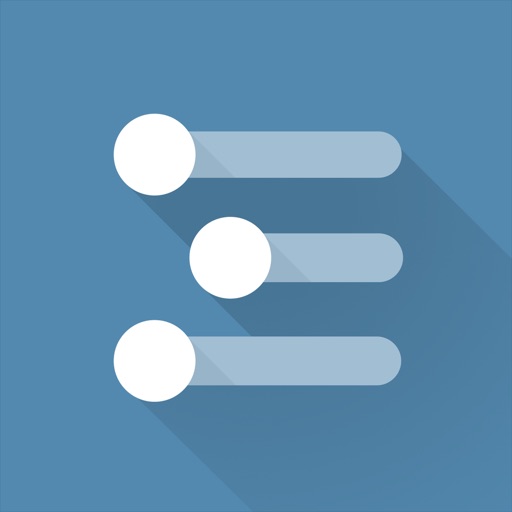

KDP出版に役立つ「Scrivener」の使い方は、以前、以下のとおり記事にしました。

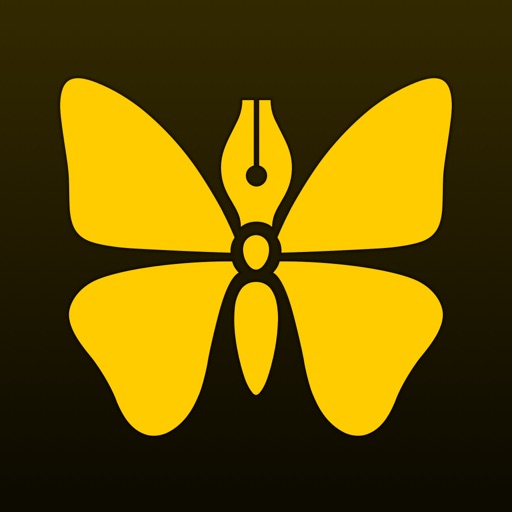
2冊目のとき、「Ulysses」を使おうかと思ったのですが、サブスクリプションだったのがネックで、「Ulysses」と同様に、長文執筆に便利なアプリとして名高い「Scrivener」を使いました。
「Scrivener」は、すべての機能を使いこなせないくらい多機能で、とくに、原稿を書き上げた後、複数のファイルをつなぎあわせ任意の場所に記号(Markdown)をつけることができる機能(コンパイル)は、KDP出版するときに便利でした。

ただ、唯一、ストレスを感じていたのが、同期の問題でした。
私は、基本はiPhoneで執筆するのですが、iPadを使ったり、Macを使うこともあります。
しかも、毎回、30分以下の時間しかとれないことが多いため、すぐに書き始めれる環境を整えたいのですが、Scrivenerは、同期に失敗することがよくあります。
これがストレスでした。
で、試しに「Ulysses」で3冊目の本を書いてみたのです。
結果、これまでKDPの原稿を書いてきた中で1番快適でした。
とくに、iPhone、iPad、Macの同期はスムーズで全くストレスを感じませんでした。
結局、「Ulysses」はサブスクリプションですが、無料期間を終えた後も、継続することにしました。
2 KDP出版のための「Scrivener」と「Ulysses」の比較
「Scrivener」と「Ulysses」の比較において、まず、確実に言えるのは、私のようにiPhone、iPad、Macで原稿を書く場合は、同期がスムーズな「Ulysses」の方がストレスはないということです。
私の場合、すぐに書き始めたいことから、ファイルの同期が終わる前に「Scrivener」にアクセスしてしまうことが多く、データのコンフリクト(競合)が度々起こっていました。
まあ、ファイルが同期をするのを待って、「Scrivener」にアクセスすれば問題ないのですが、私みたいに少しでも早く書き始めたい、となると、コンフリクトを覚悟しなければいけないかもしれません。
ただ、「Scrivener」は多機能です。正直、大半の機能は使い切れていません。
とくに便利なのが、原稿を執筆後、あらかじめ設定しておけば、でんでんマークダウン記号を出力時に自動で付加できることです。具体的には、例えば、改ページの記号をファイルの1番下に付加する、といったことができます。
これは便利です。
また、「コルクボード」という、1つのファイルをカード形式に表示させてドラッグで移動させることができ、構成を練ったり、内容を俯瞰するときに便利な機能があります。
一方、「Ulysses」は、「Scrivenerr」ほど多機能ではありませんが、動きが軽く、前述のとおり、同期がスムーズです。
ちなみに、文字カウントや置換など、文章を書く上で必要な機能は「Ulysses」も「Scrivener」もそろっています。
とくに「Ulysses」で便利だと思ったのが、文字数の目標を設定できることです。
本全体の文字数の目標を設定できますし、項(シート)ごと、章(フォルダ)ごとにも設定できます。
KDPの原稿を書くのは長丁場になるため、こういった目標を設定できるのは、モチベーション維持に役立ちます。
まだまだ、「Scrivener」と「Ulysses」の違いはたくさんありますが、私が気になった違いは、これくらいです。
もし次作を書くとしたら、同期のスムーズさから、「Ulysses」を使うと思います。(ちなみに、Ulyssesの使いやすさ、あと、KDPだけのためにサブスクリプションはもったいないという思惑も働いて、ブログのエディタとしてもUlyssesを試しに使い始めています)
3 おわりに
当初は、サブスクリプションというだけで、「Ulysses」を敬遠していましたが、やはりものは試してみるもんだ、と改めて思いました。
サブスクリプションという負担感はありますが、いざ使うなら徹底的に使えば元はとれます。
それに便利で快適であれば、使い続けるはずです。
ブログなど文章をよく書く方で「Ulysses」が気になっているのであれば、無料期間もありますので、ぜひ、試しに使ってみてください。
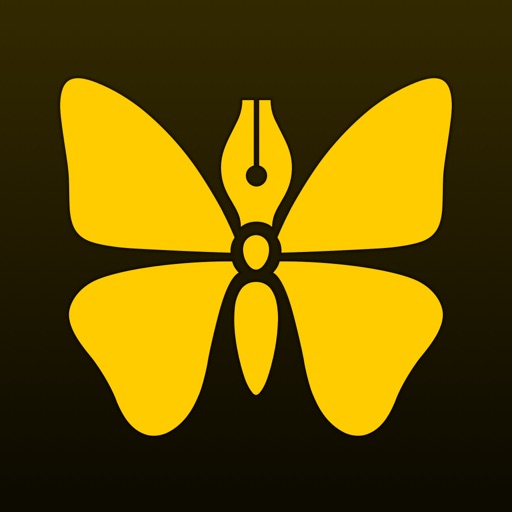
なお、「Ulysses」でKDPする場合の使い方は、以下で 記事にしましたので、参考にしてください。

また、KDPの出版方法は以下の記事を参照してください。


KDP出版の原稿の執筆でエディタをお探しなら、ぜひ、「Ulysses」を試してみてください。
※Amazonのレビューでは画像が表示されないというコメントをいただいていますが、すでに改善されています。この記事は以上です。
もし、少しでも参考になった内容があれば、下の「いいね」ボタンを押してください。励みになります!
このブログには、iPhone・iPad・Apple Watch、アプリ、Kindle出版、ブログ運営などに関する記事があります。カテゴリーページや下にある「関連記事」を、ぜひご覧ください。























































